启动和配置GNS3
新建项目
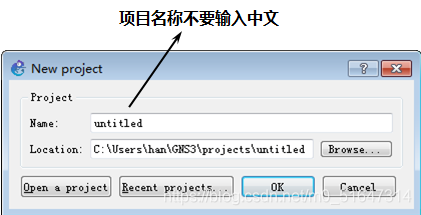
项目配置
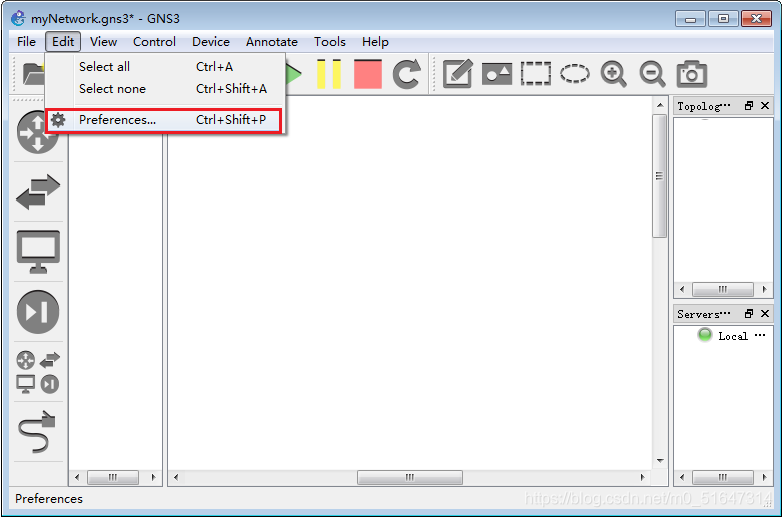
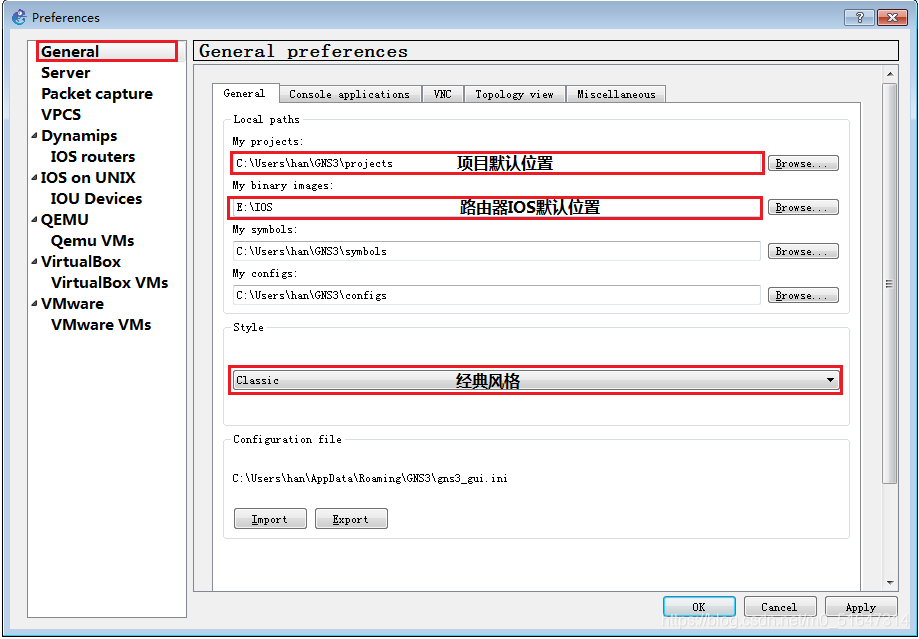
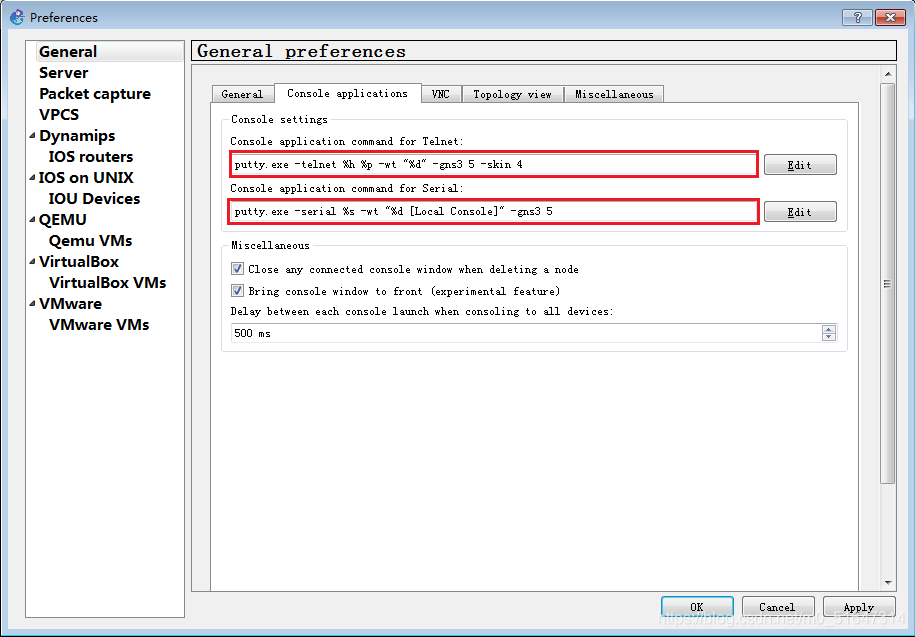
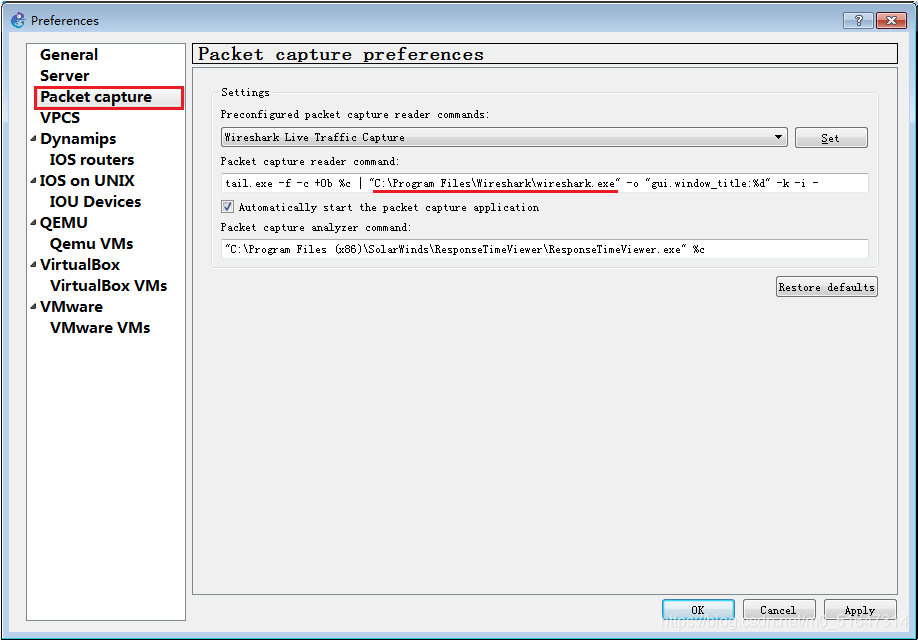
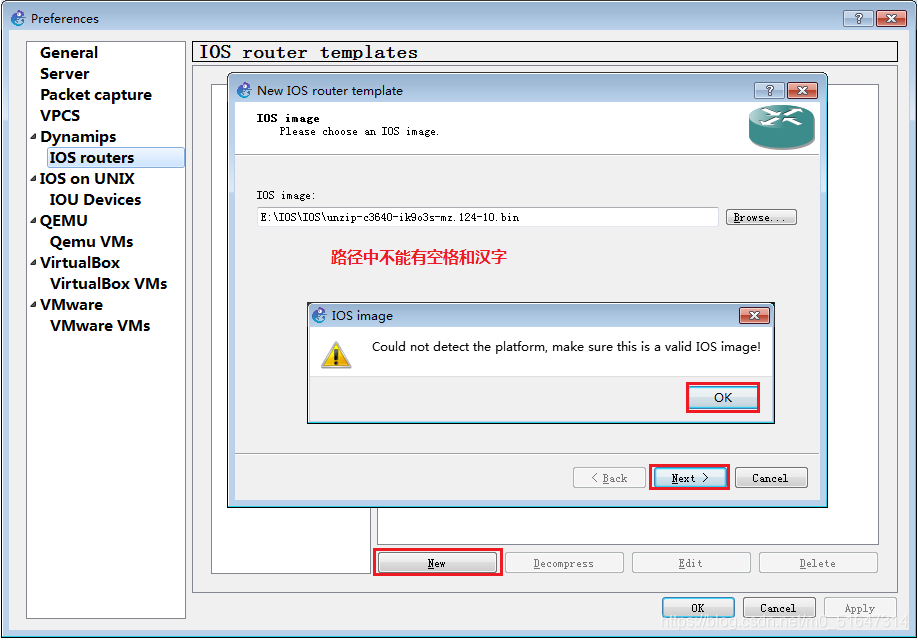
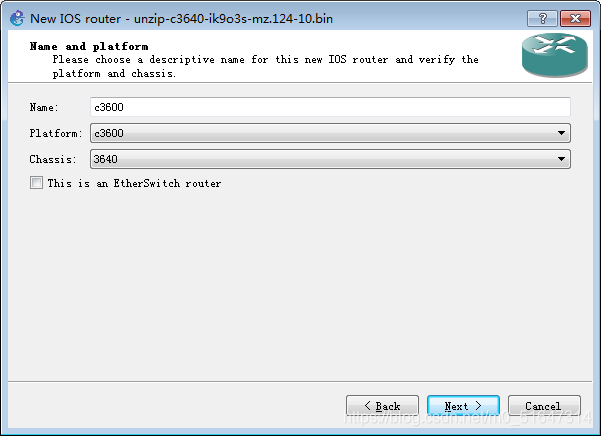
GNS3接口
◼NM-16ESW 16个Fastethernet接口(交换模块,在使用此模块做交换实验时,请使用no ip routing关闭端口路由)
◼NM-1E 1个Ethernet接口
◼NM-1FE-TX 1个Fastethernet接口
◼NM-4E 4个Ethernet接口
◼NM-4T 4个serial接口
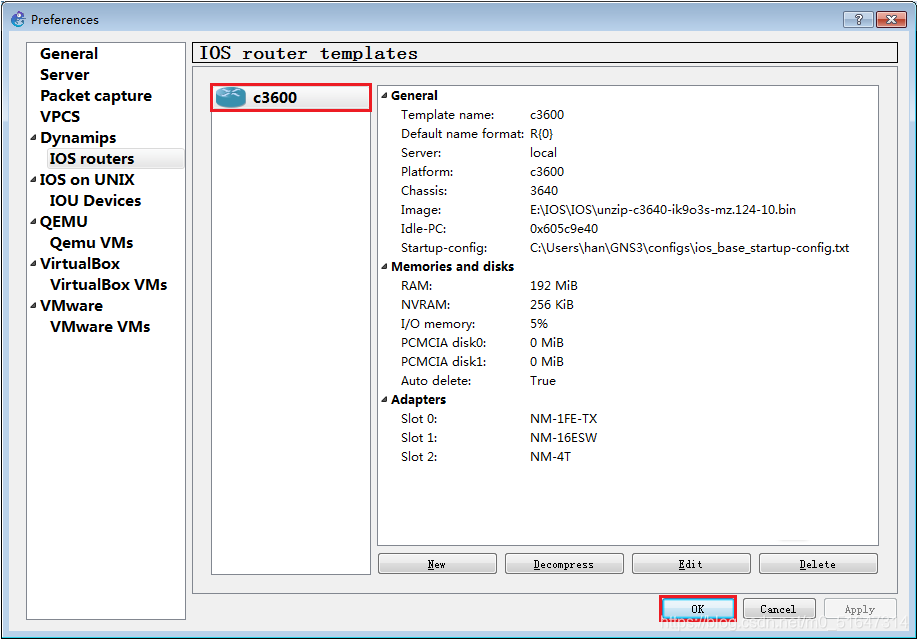
搭建学习环境
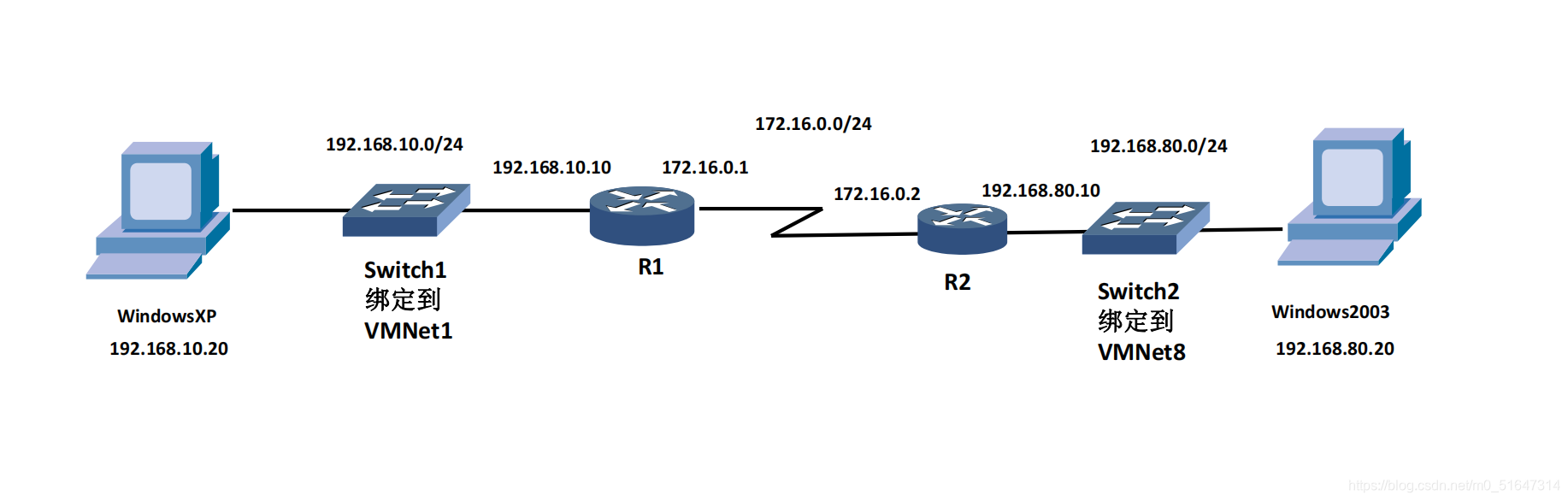
路由器和虚拟机的网络连接(GNS3操作连接)
◼安装了VMware Workstation 11,该软件就会在你的计算机上虚拟出20个交换机,分别是VMNet0、VMNet1、VMNet2、…、VMNet19(除了VMNet1和VMNet8,其他的交换机需要添加,才能看到),这些交换机相互独立,互不连接。

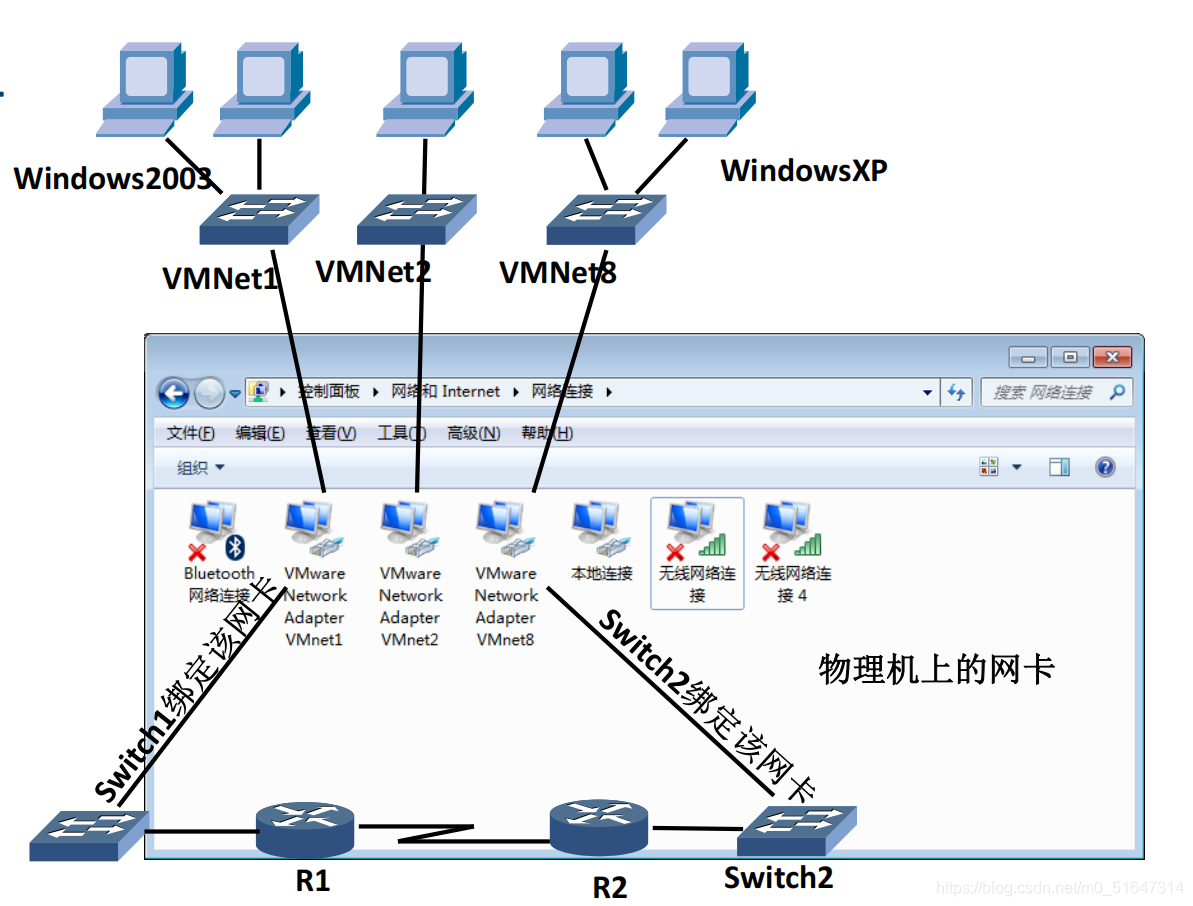
规划虚拟机网络的IP地址(图示)
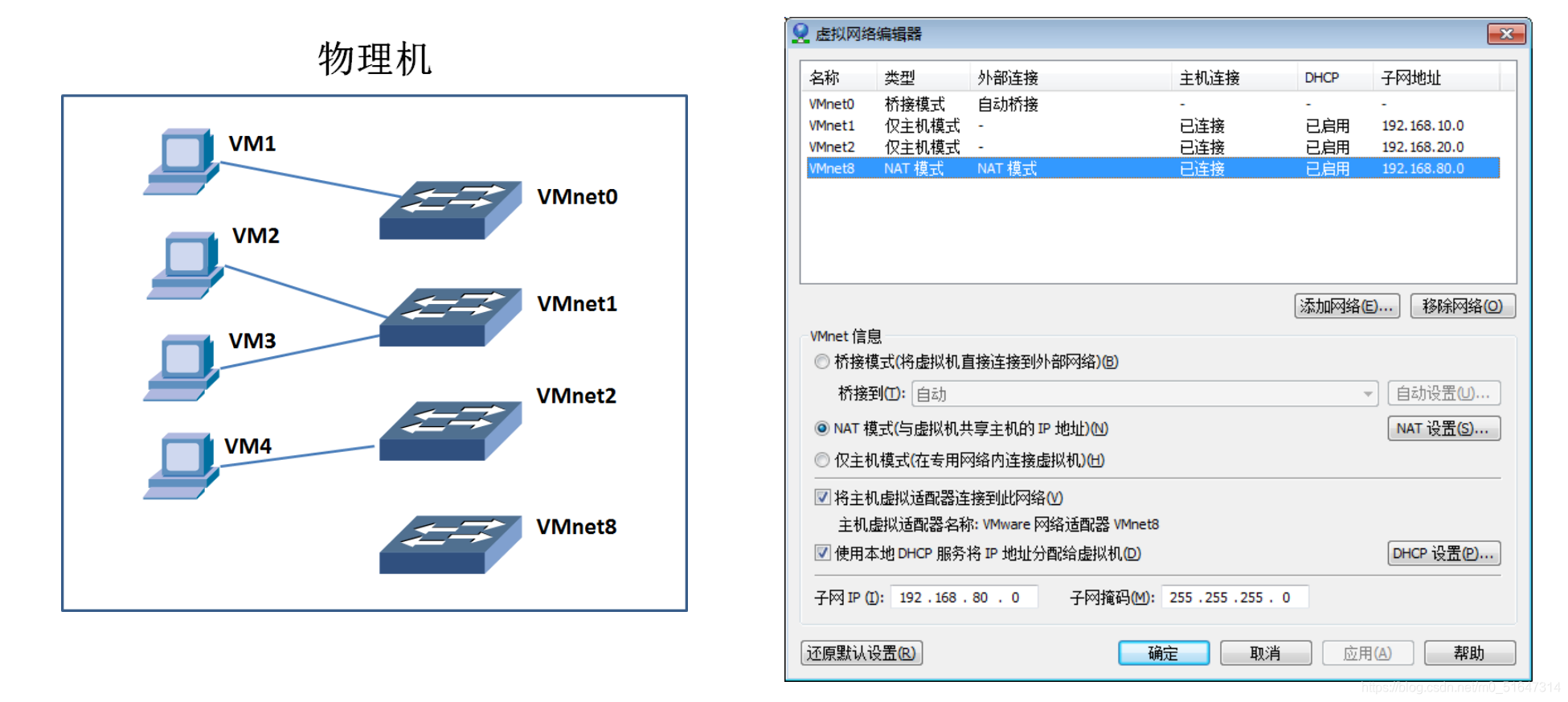
添加路由器设备
配置设备名称和模块:
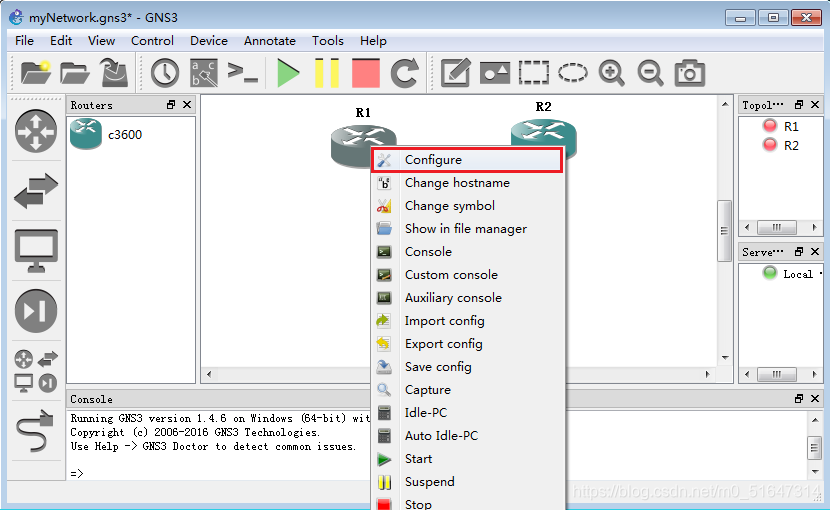
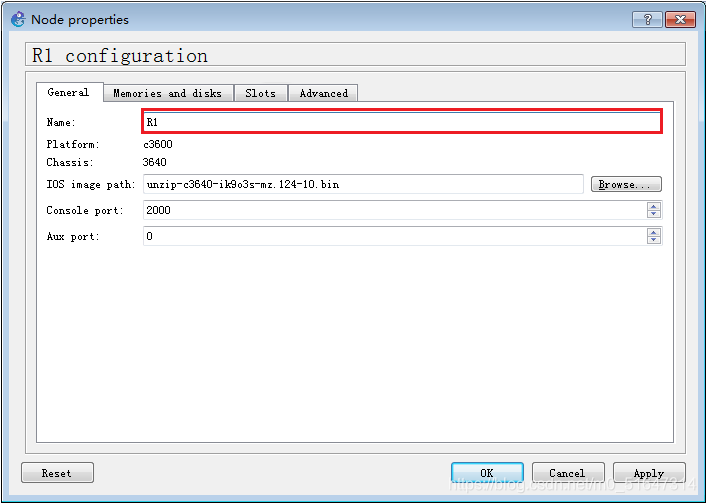
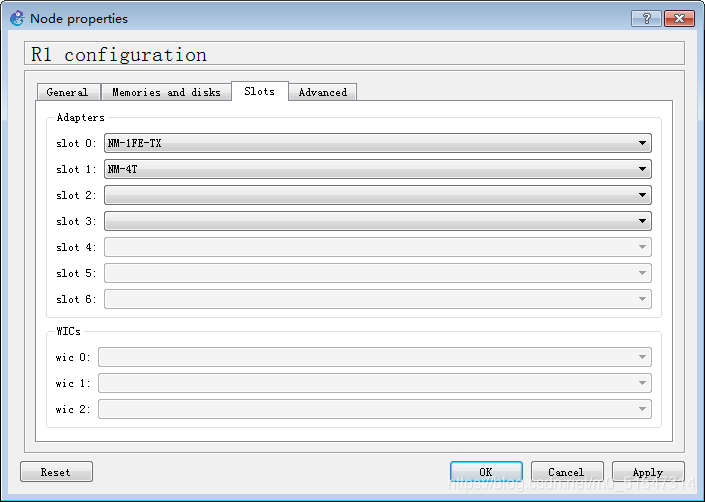
添加交换机设备
◼配置和虚拟机网卡的连接:
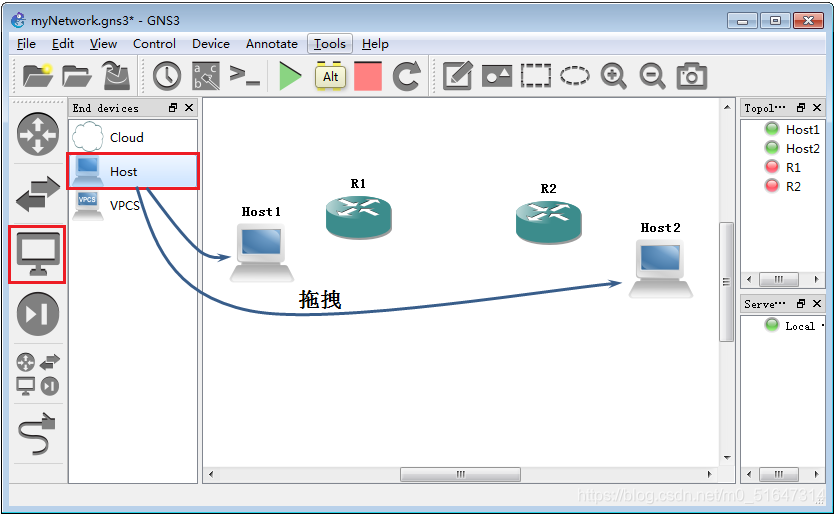
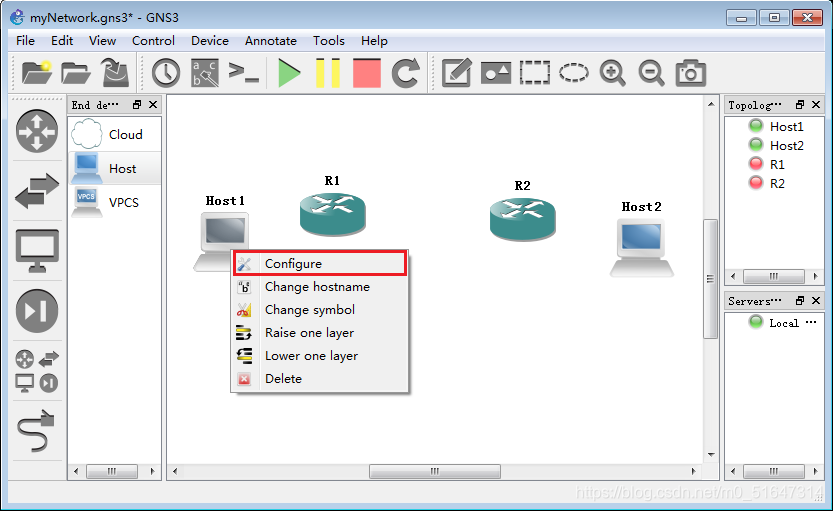
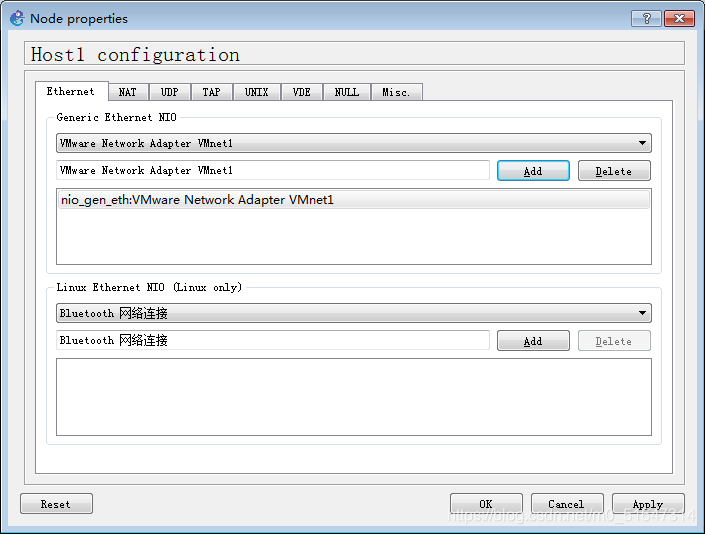
连接各个网络设备
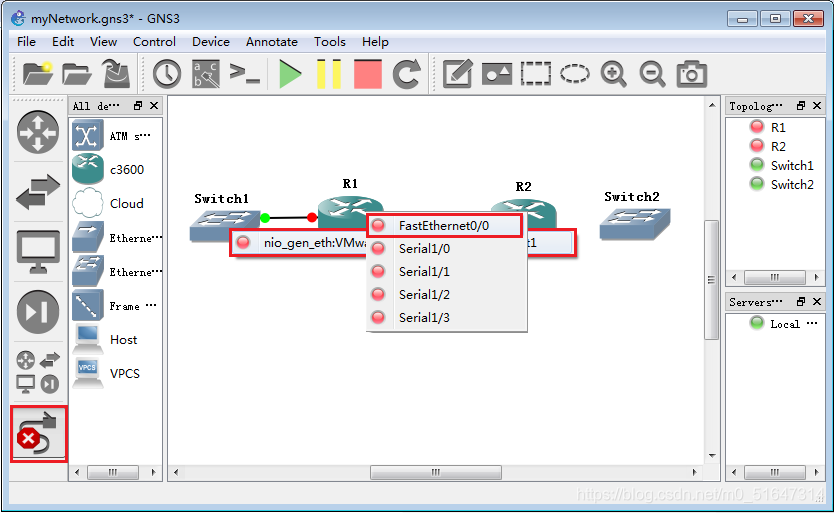
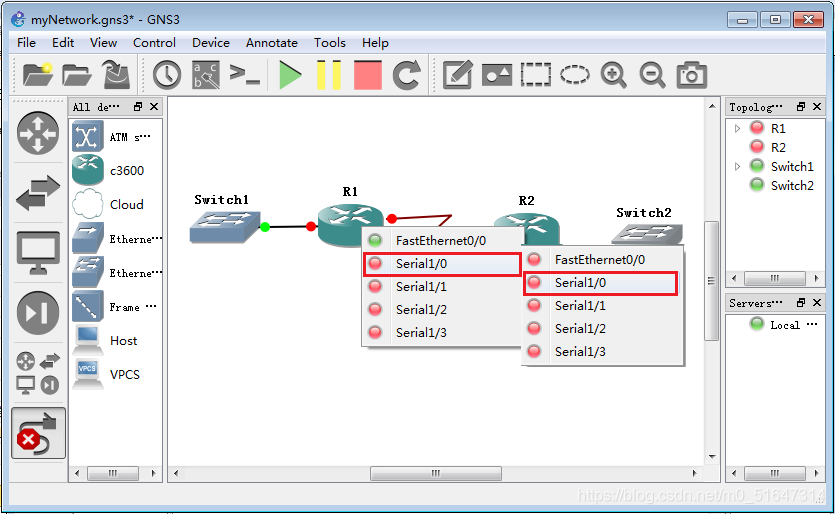
显示接口编号
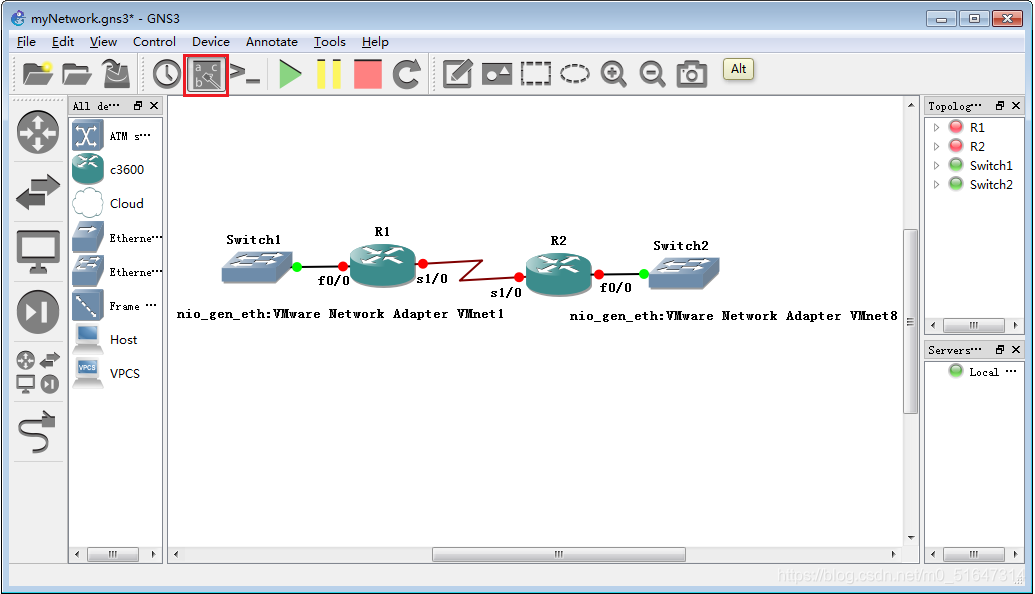
增加注释和区域标识
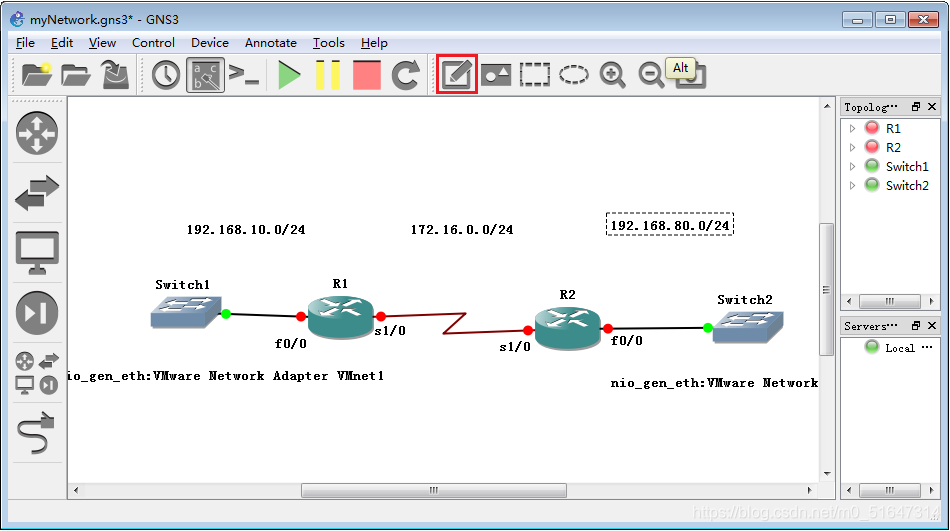
**配置PC端接口IP
PC> ip 192.168.10.2 255.255.255.0 192.168.10.10
PC> show
PC> save --保存配置
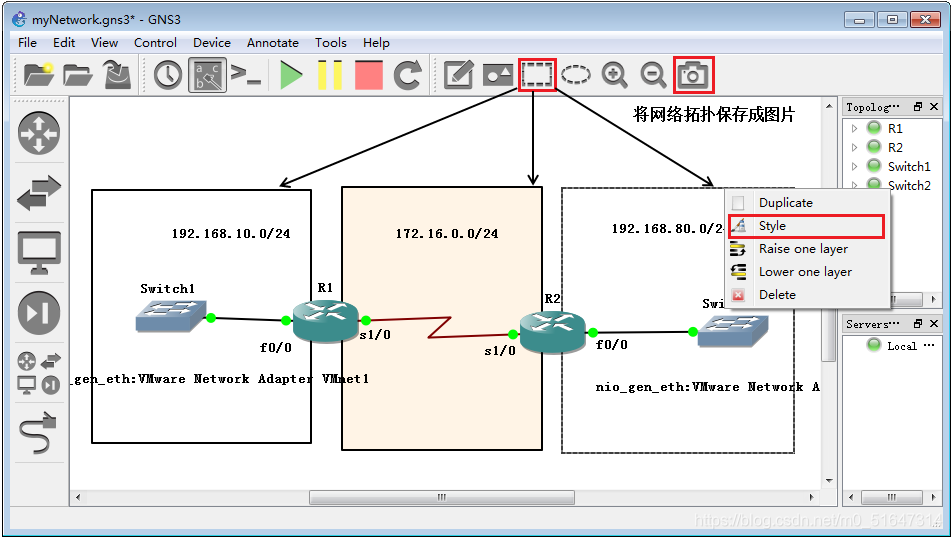
配置路由器接口地址(Console)
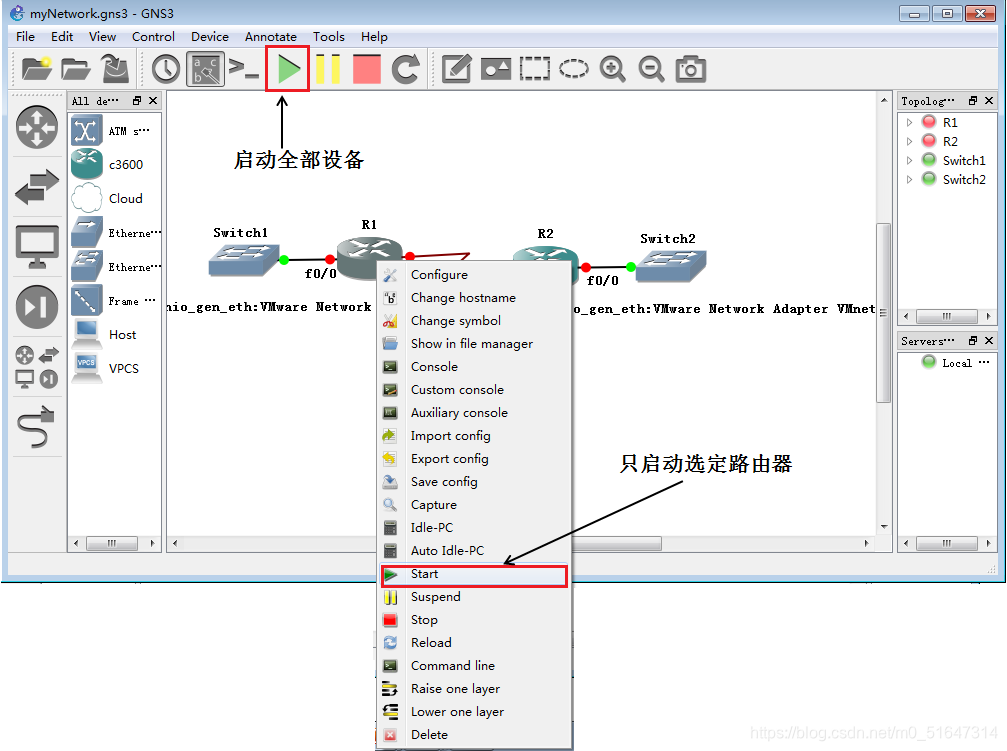
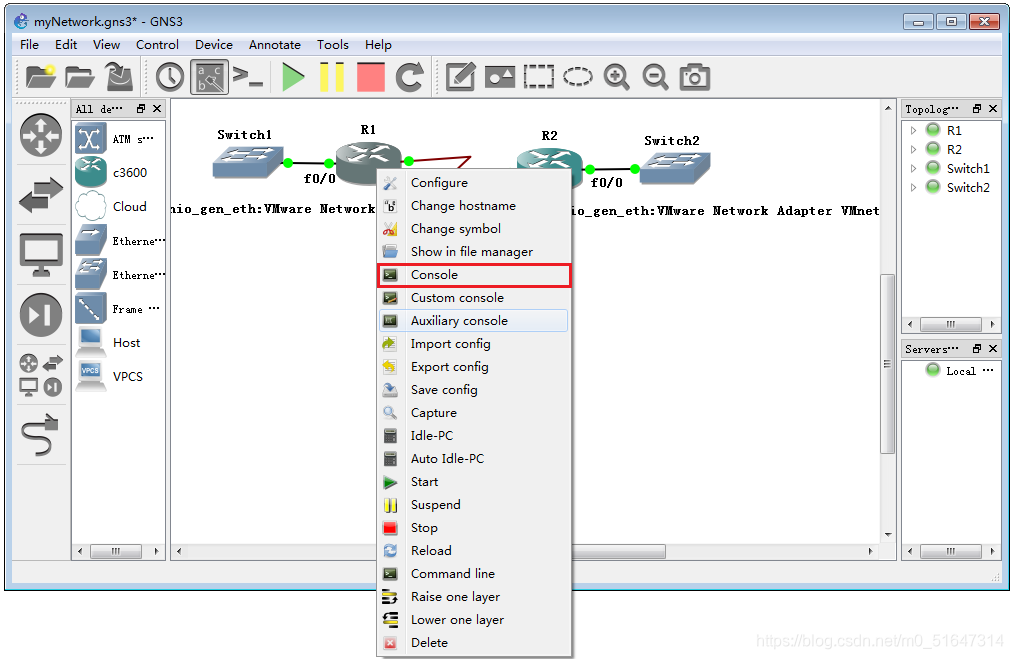
**配置路由器以太网接口地址 (局域网接口)
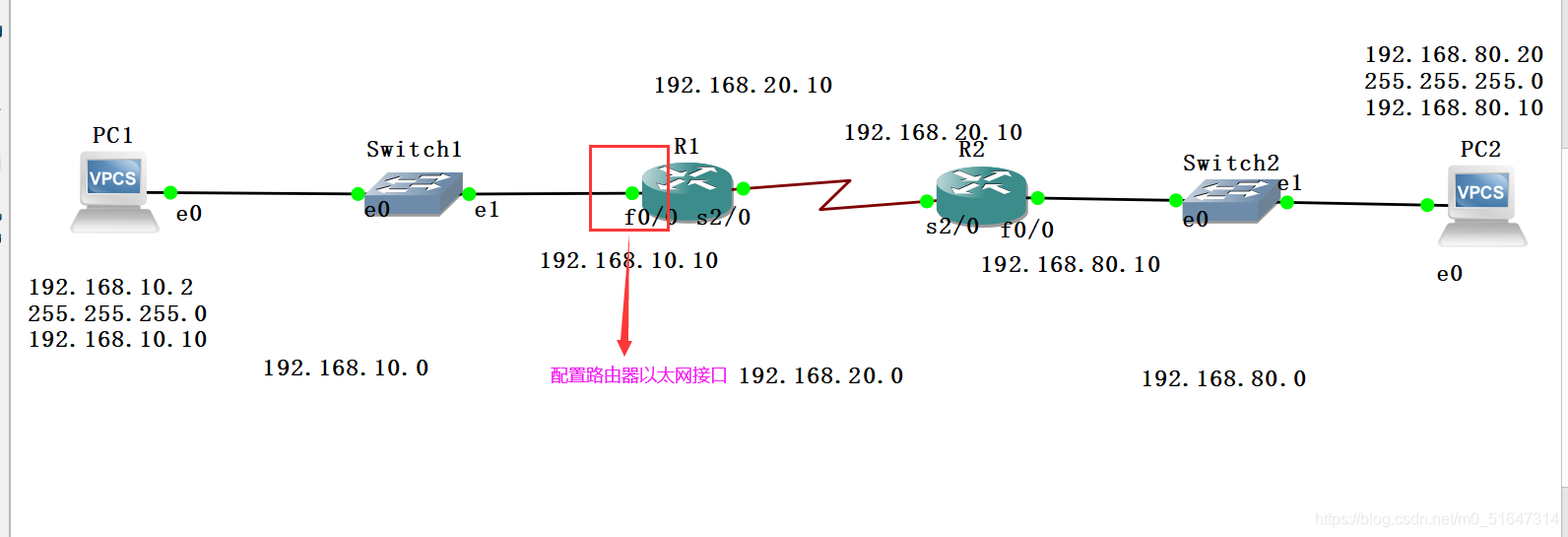
◼Router>enable --进入特权模式
◼Router#config terminal --进入全局配置模式
◼Router(config)#interface fastEthernet 0/0 --进入接口配置模式
◼Router(config-if)#ip address 192.168.10.10 255.255.255.0 --添加IP地址
和子网掩码
◼Router(config-if)#no shutdown --启用接口,关闭接口运行
查看接口是DTE还是DCE (广域网接口)
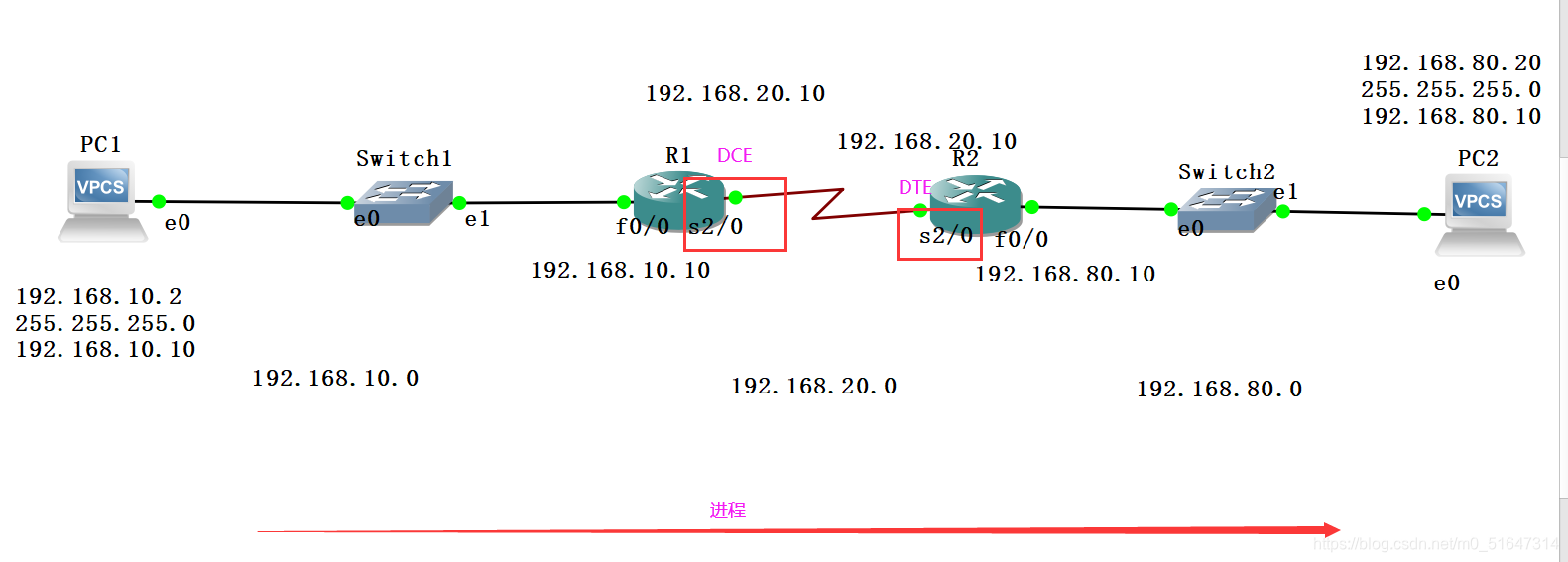
◼ Router(config-if)#exit --退出接口配置模式
◼ Router(config)#exit --退出全局配置模式
◼ Router#show controller serial 1/0 --查看接口是DCE还是DTE
M4T: show controller:
PAS unit 0, subunit 0, f/w version 1-45, rev ID 0x2800001, version 1
idb = 0x643AE70C, ds = 0x643AF7D4, ssb=0x643AFB90
Clock mux=0x0, ucmd_ctrl=0x1C, port_status=0x7B
Serial config=0x8, line config=0x200
maxdgram=1608, bufpool=78Kb, 120 particles
DCD=up DSR=up DTR=up RTS=up CTS=up
line state: up
cable type : V.11 (X.21) DCE cable, received clockrate 64000 --可以看到该接口为DCE需要配置时钟频率
**配置Serial接口时钟频率和IP地址2222222 (广域网接口)
◼Router#config terminal
◼Router(config)#interface serial 1/0 --进入接口配置模式
◼Router(config-if)#clock rate 64000 --配置时钟频率,控制带宽(DCE有,DTE无)
◼Router(config-if)#encapsulation ppp --配置帧封装格式为ppp
◼Router(config-if)#ip address 172.16.0.1 255.255.255.0
◼Router(config-if)#no shutdown
◼Router(config-if)#exit
◼Router(config)#exit
◼Router#copy running-config startup-config --保存配置

捕获数据包–以太网的帧
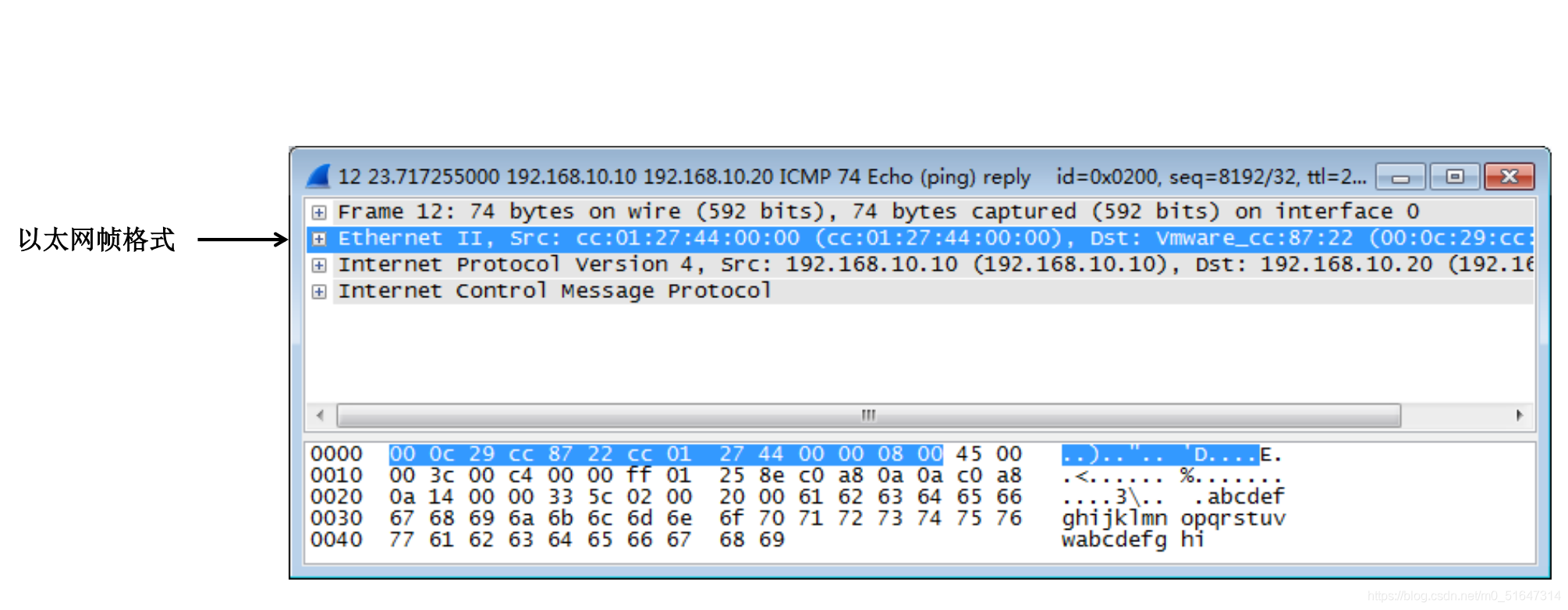
捕获数据包—PPP协议的帧
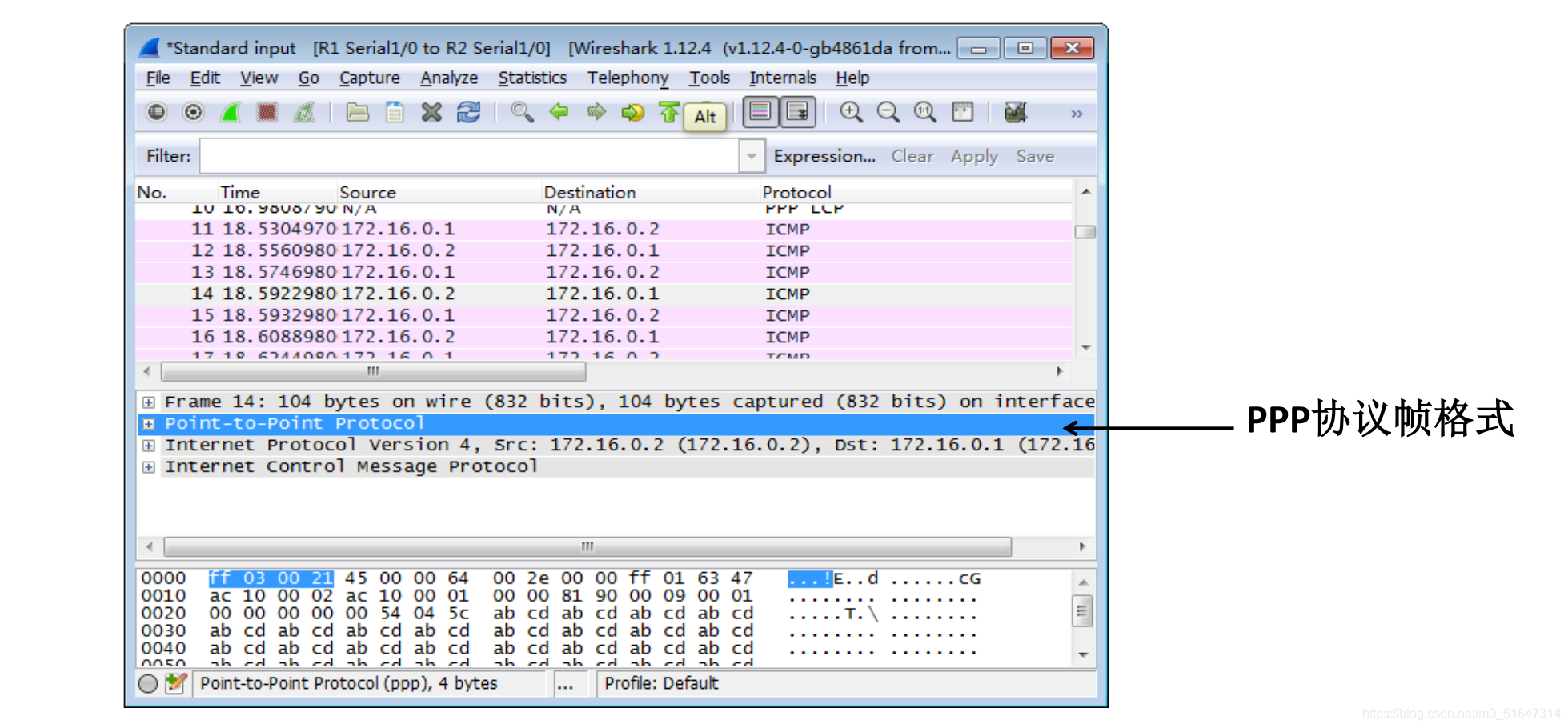
***补充:1.路由器 虚拟机网络连接(理论)
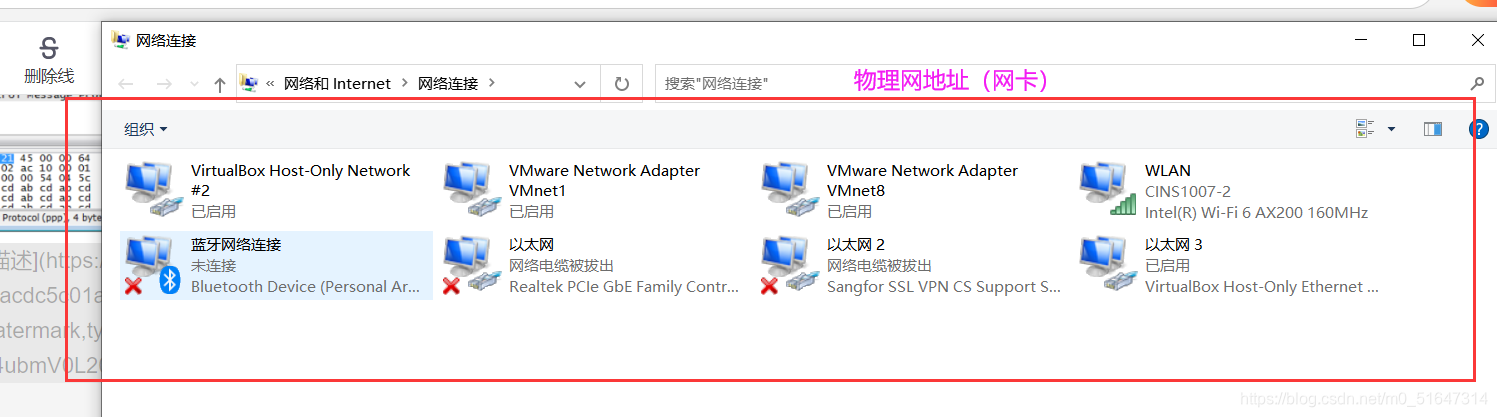
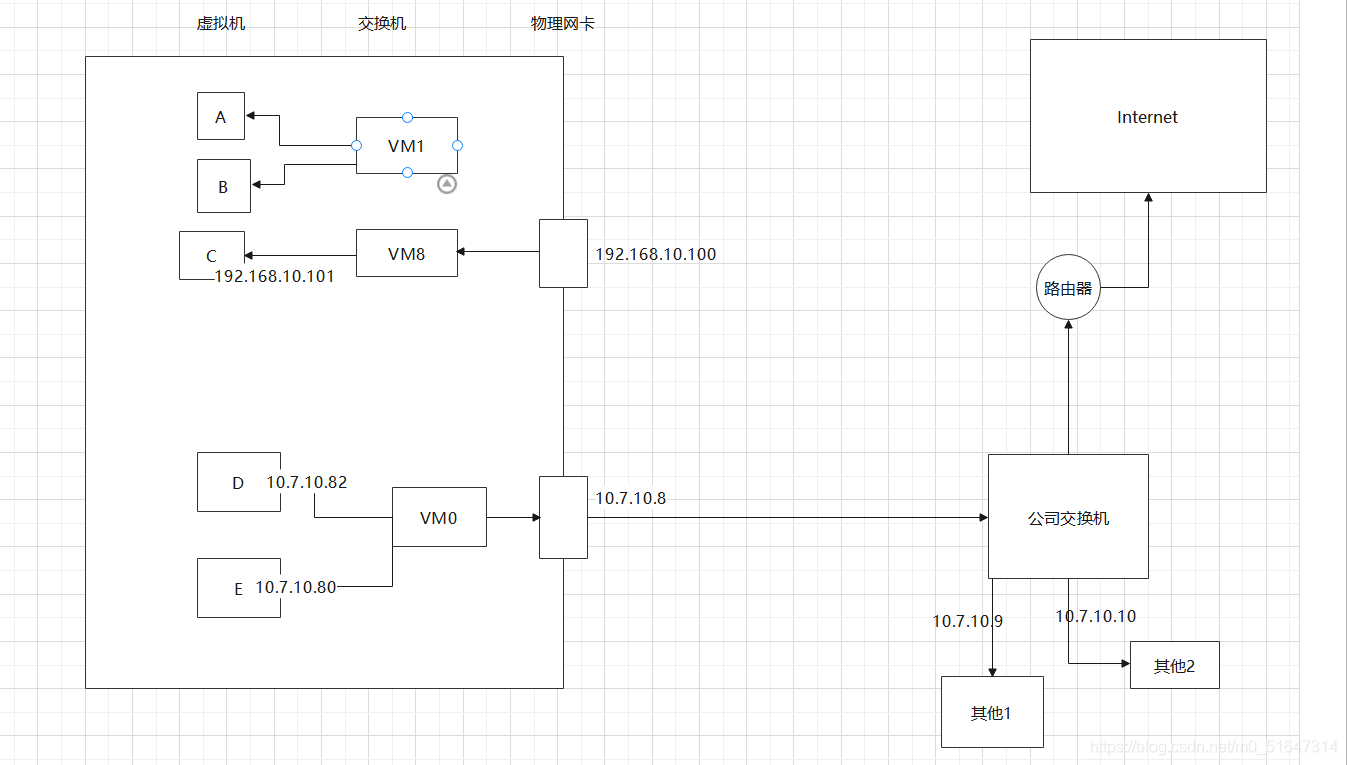
D E虚拟机(设置为VM0网段)可直接通过VM0 ->10.7.10.8 沟通到公司交换机
A B 间沟通需设置为VM1网段
C(192.168.10.X) 通过物理网卡(192.168.10.100)沟通获得笔记本共享资源
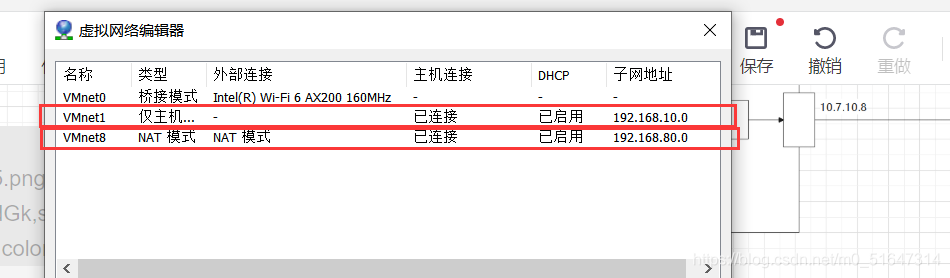
仅主机:有笔记本网卡接入VM1中,网卡可访问VM1中的虚拟机(或VM1中的虚假机可以访问物理机)
操作实际:
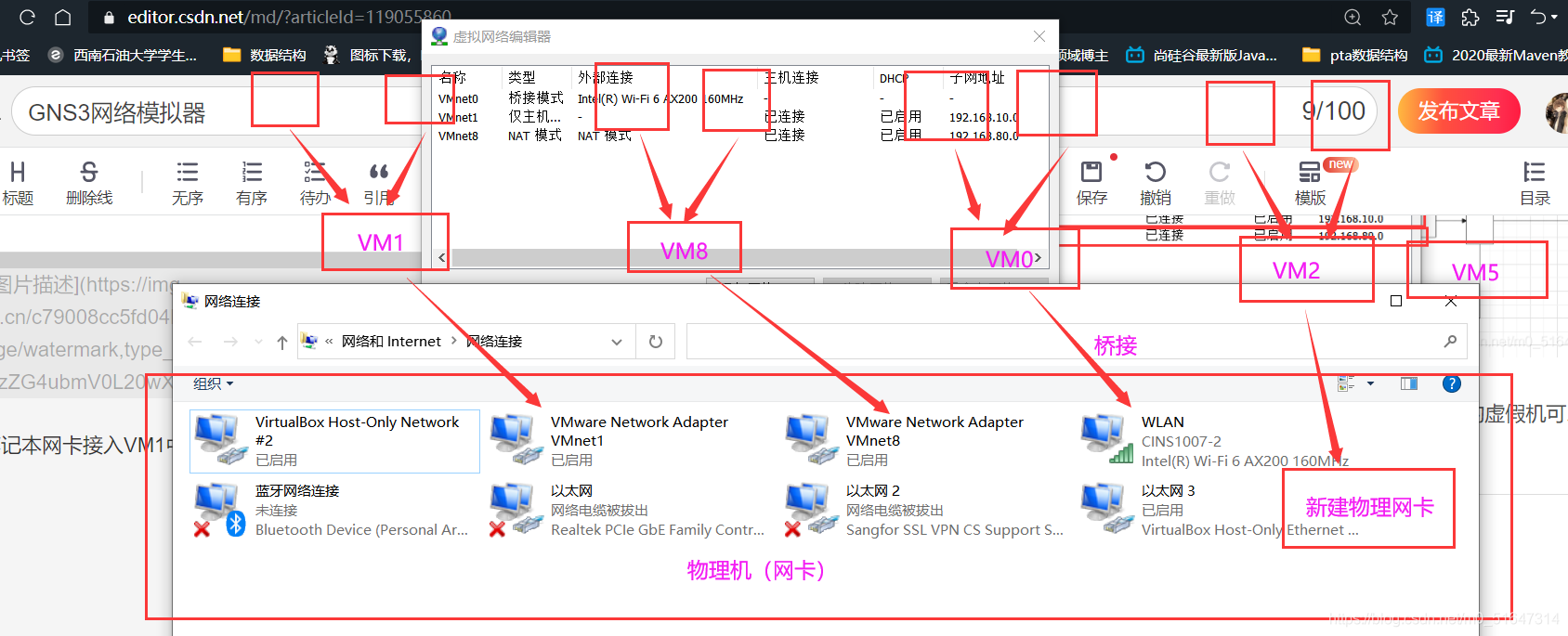
新建物理网卡:
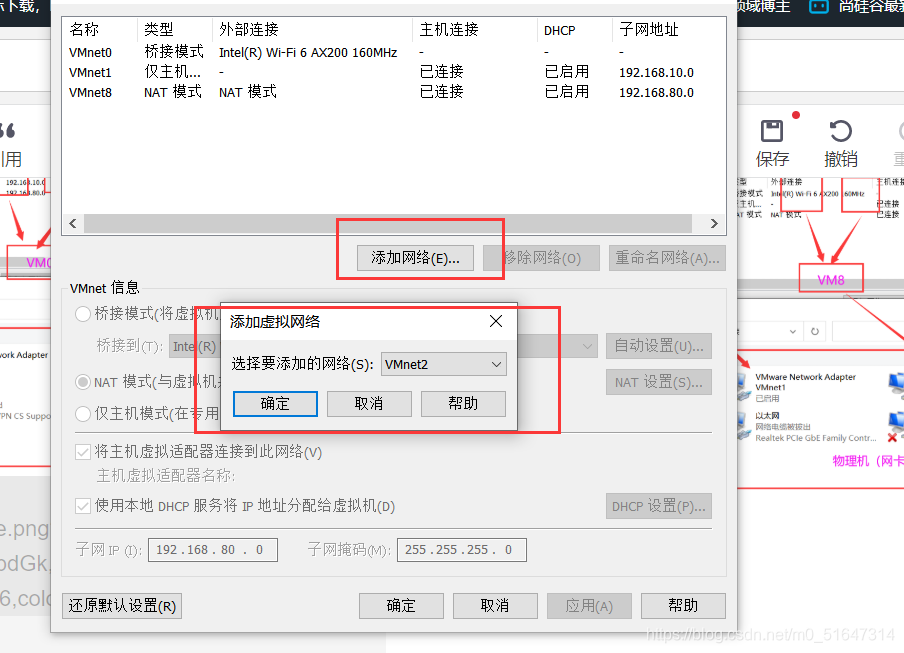
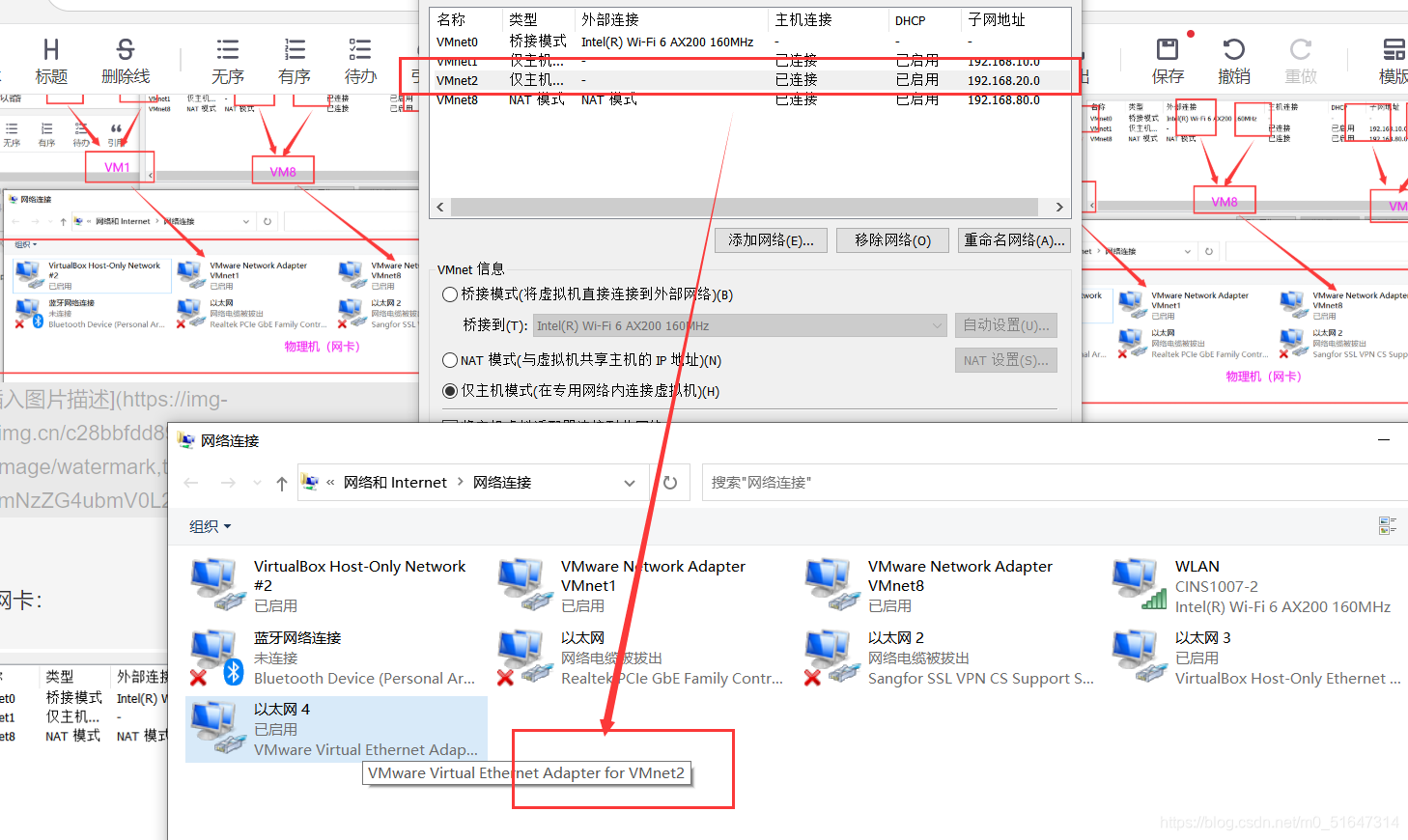
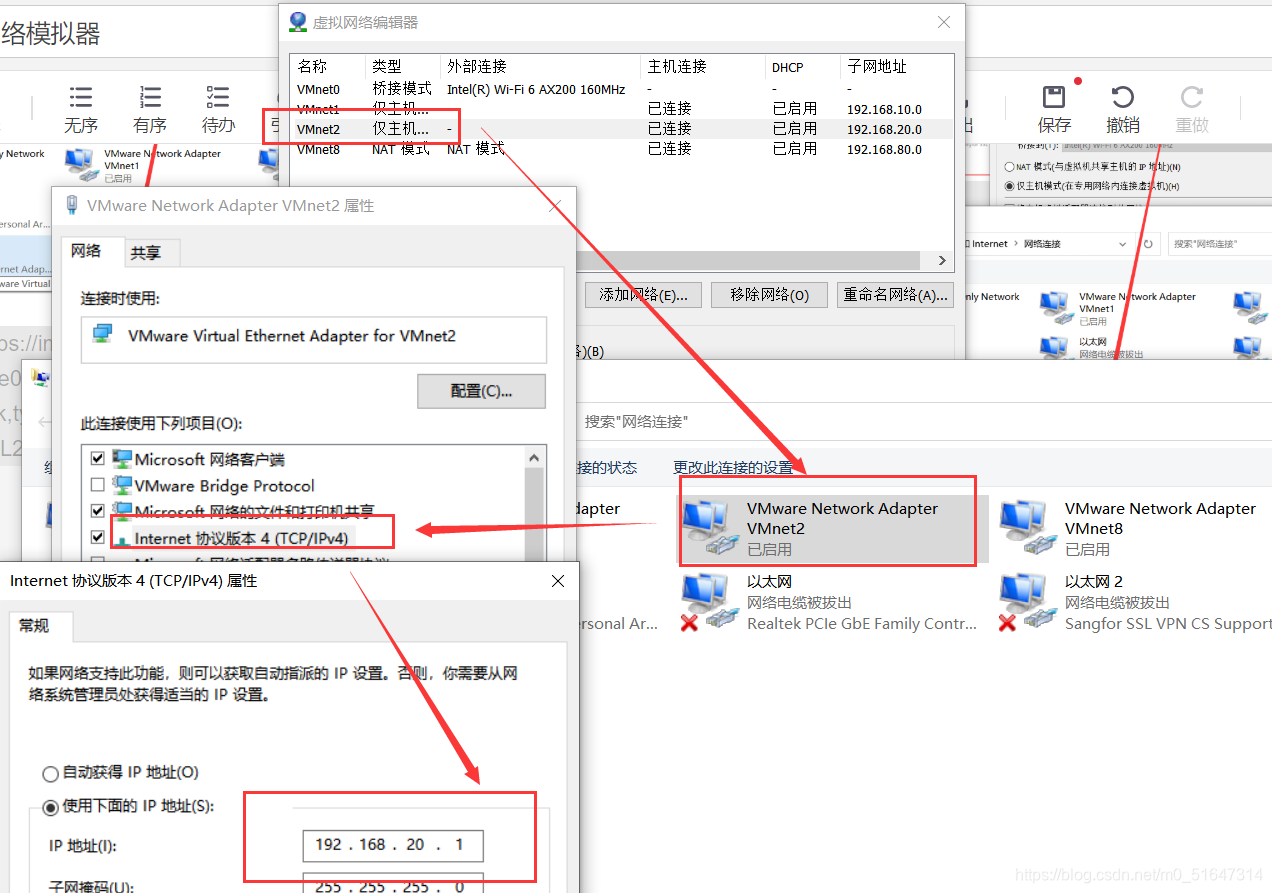
*** 补充:2.虚拟机添加到网络 (VMnet及物理网卡)
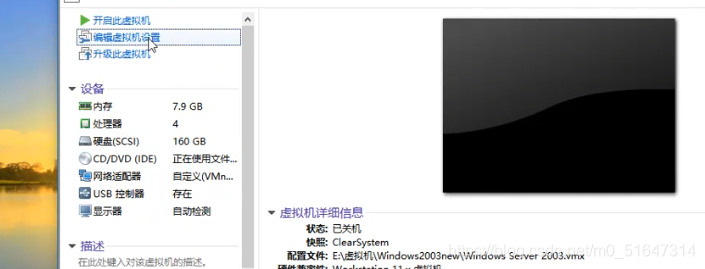
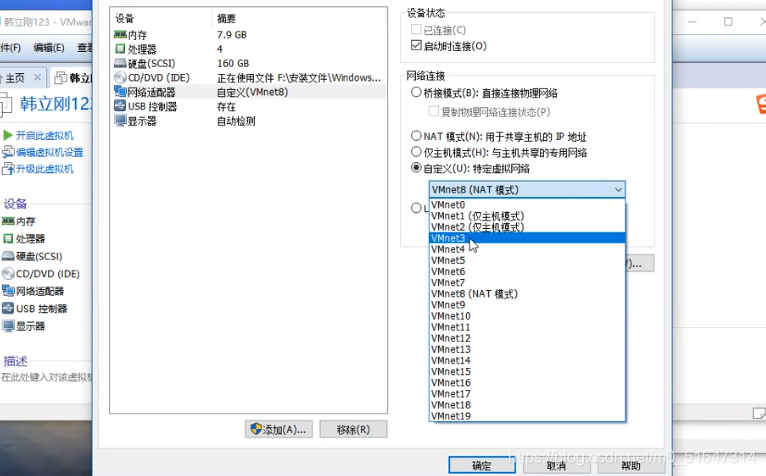
ping不通
1.检查连接的Vmnet
2.检查ip网段
关闭防火墙:
- 虚拟机防火墙
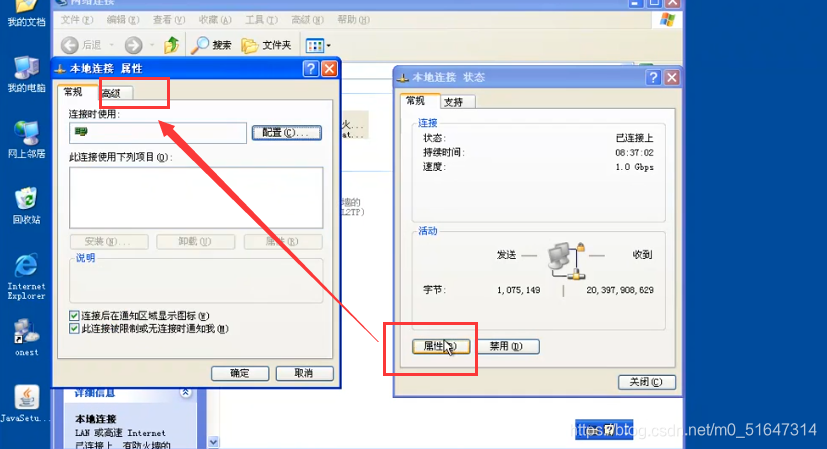
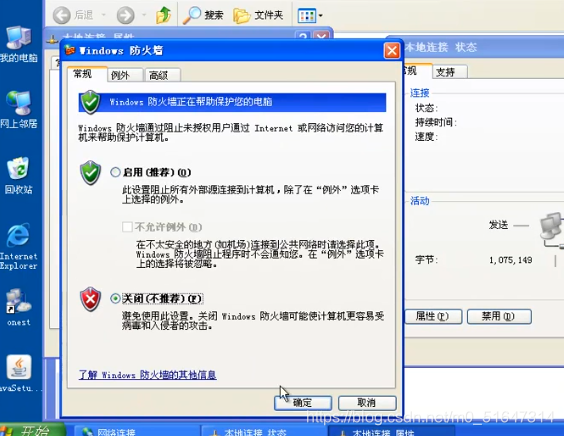
- windows防火墙
wf.msc 命令
最后虚拟机可以访问物理机:

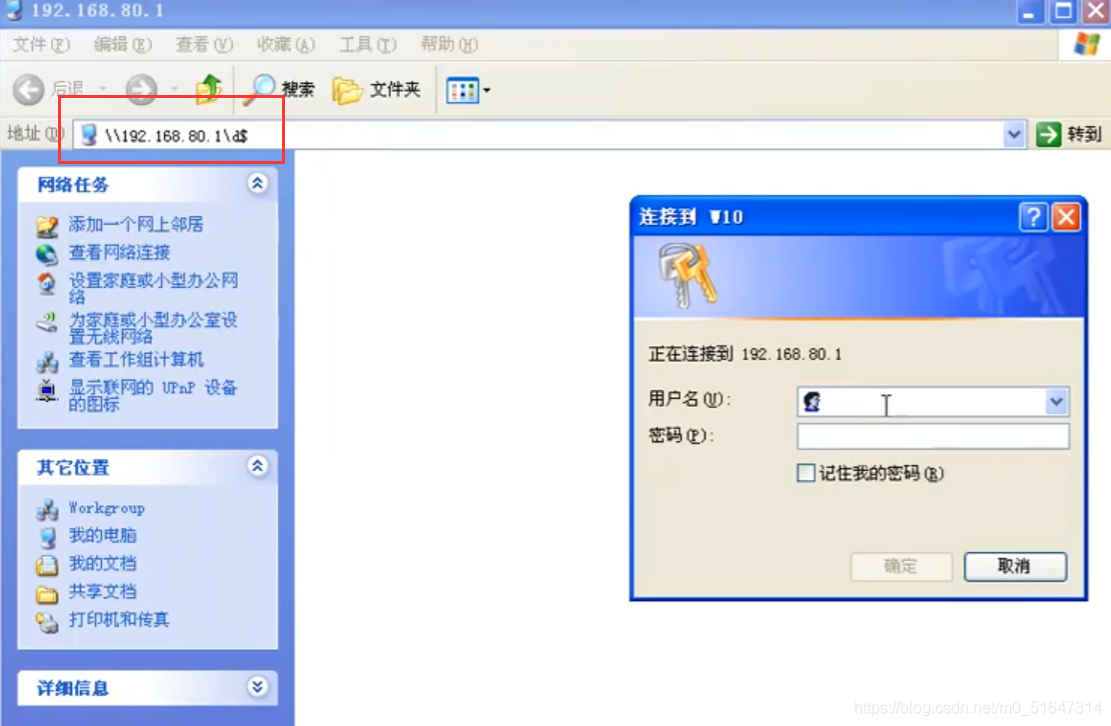
***补充:3.GNS3路由器连接VMWare虚拟机操作
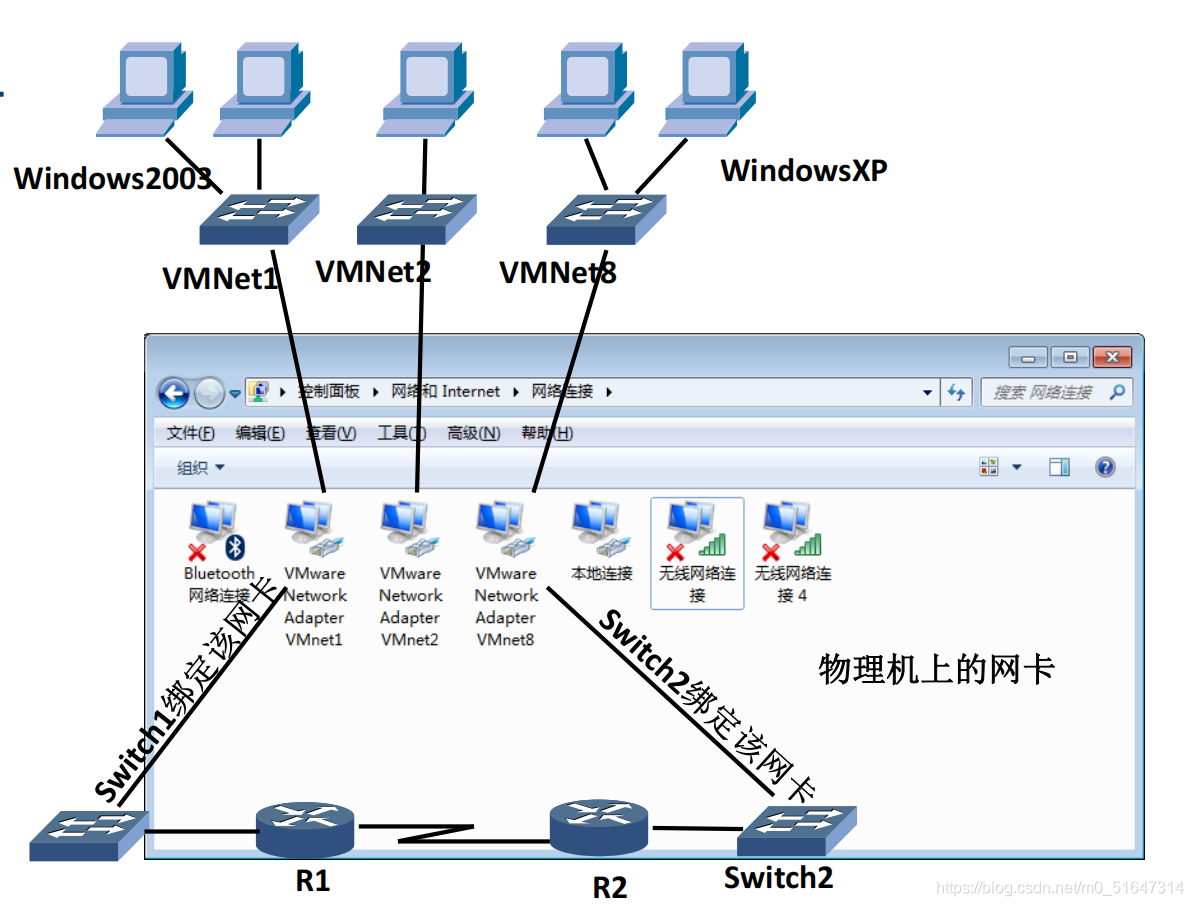
通过Switch和Vmware相关网卡绑定,才能通过和Vmnet内部的虚拟机通信
绑定方式:
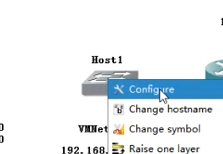
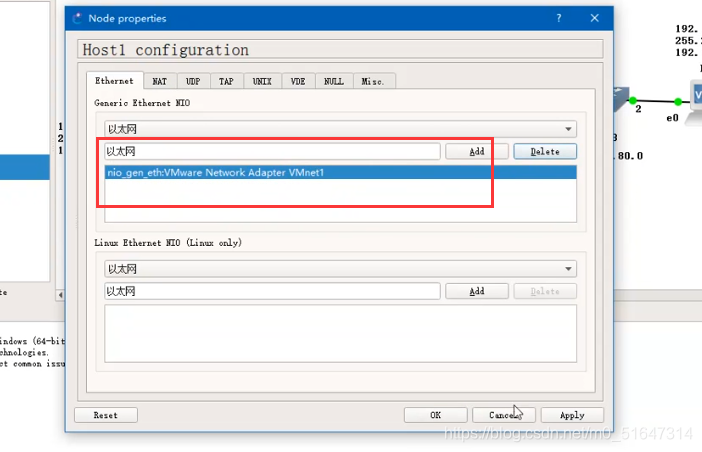
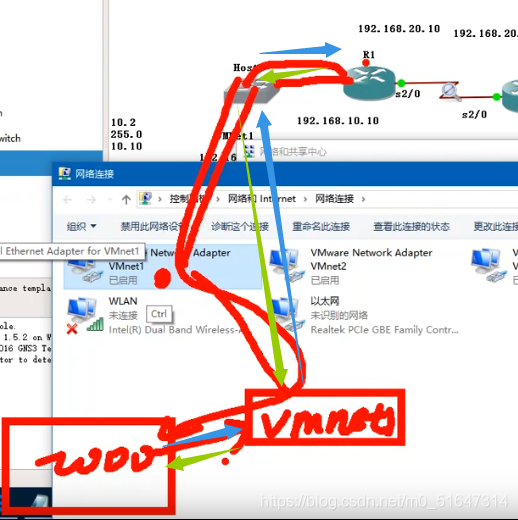
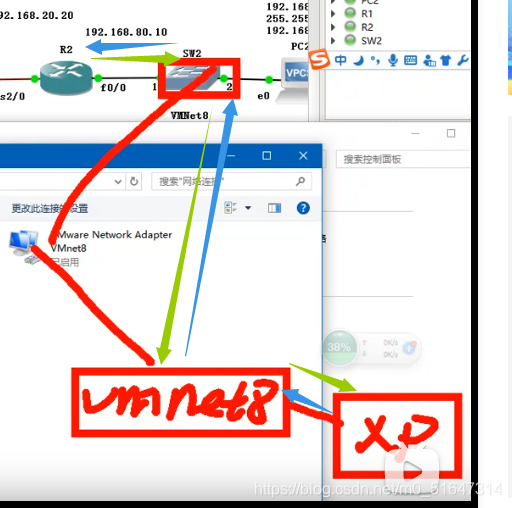
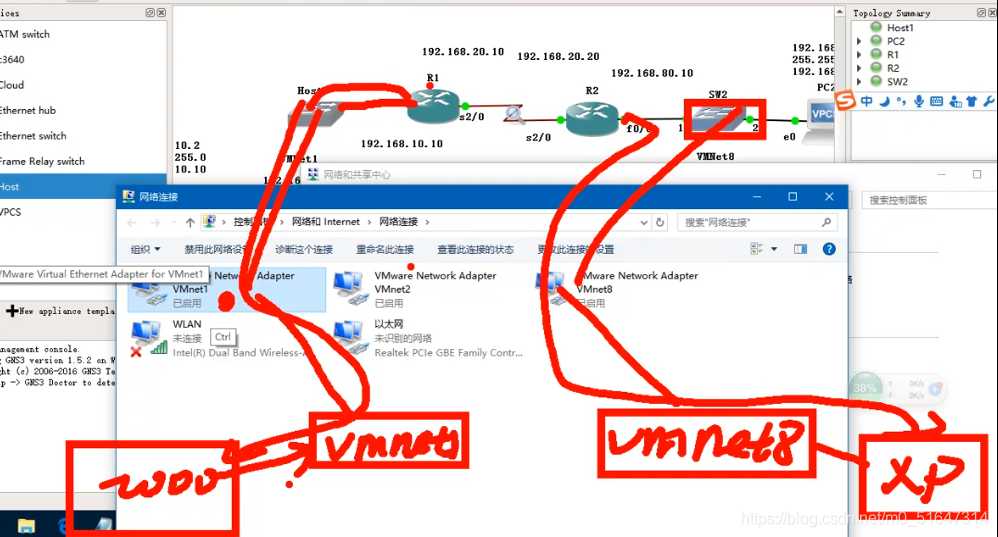
补充操作:
配置路由表
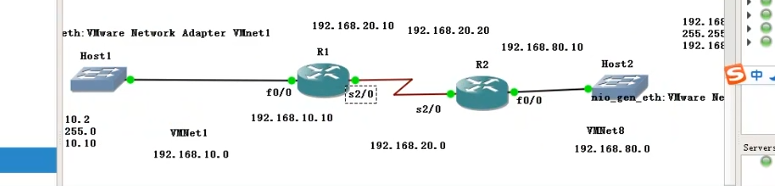
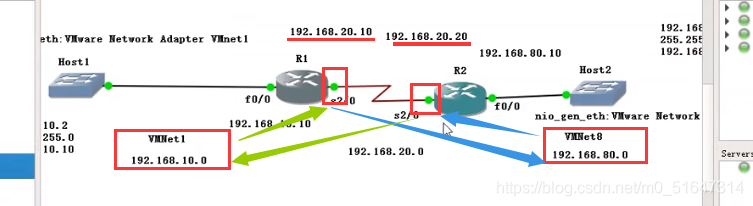
R1#show ip route
R1(config)#ip route 192.168.80.0 255.255.255.0 192.168.20.20
到下一网段(Vmnet8) 下一跳地址
R2(ocnfig)#ip route 192.168.10.0 255.255.255.0 192.168.20.10
删除到10网段的路径
R2(ocnfig)#no ip route 192.168.10.0 255.255.255.0
查看经过路由器数量
tracert 目标地址
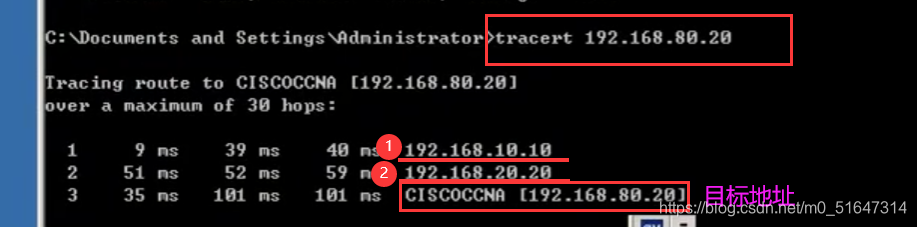








 本文详细指导如何在GNS3中配置路由器、交换机和PC,包括接口设置、IP地址分配、网络连接、时钟频率调整,以及数据包捕获。涉及步骤包括创建项目、网络规划、设备添加和配置,旨在帮助读者理解虚拟网络实践和路由器管理。
本文详细指导如何在GNS3中配置路由器、交换机和PC,包括接口设置、IP地址分配、网络连接、时钟频率调整,以及数据包捕获。涉及步骤包括创建项目、网络规划、设备添加和配置,旨在帮助读者理解虚拟网络实践和路由器管理。
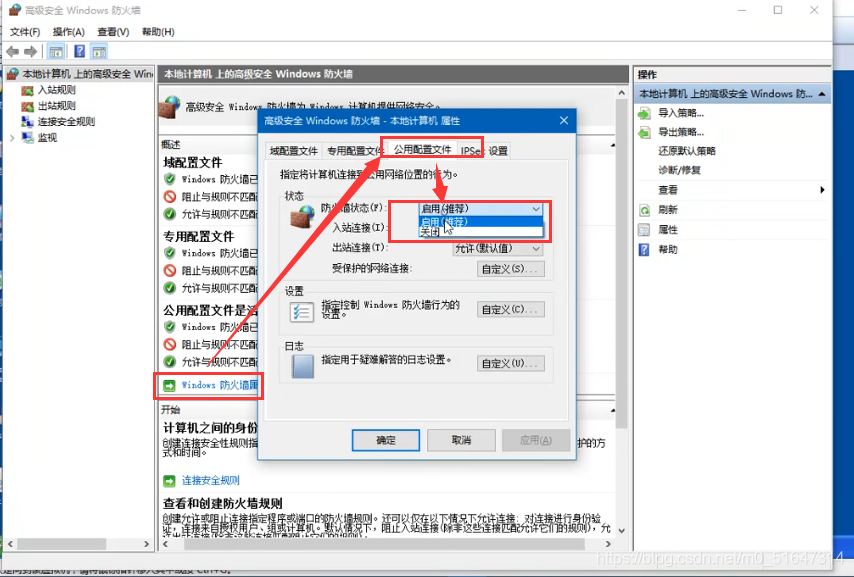

















 3109
3109

 被折叠的 条评论
为什么被折叠?
被折叠的 条评论
为什么被折叠?










